노션 미리알림을 한 번에 쓰는 법? Notion API

얼마전부터 노션 Notion을 쓰게 되었는데요! 네이버 캘린더, 구글캘린더, 굿노트(직접 만들어서 사용)등등 일명 'To-do' 어플들은 거의 다 써본 것 같네요!!
제가 지금 사용하고 있는 노션Notion같은 경우에는, 그 모든 어플들의 장점을 한 눈에 다 모아 볼 수 있다는 게 가장 큰 매력인 것 같아요!
제 노션을 살짝 보여드리면,,
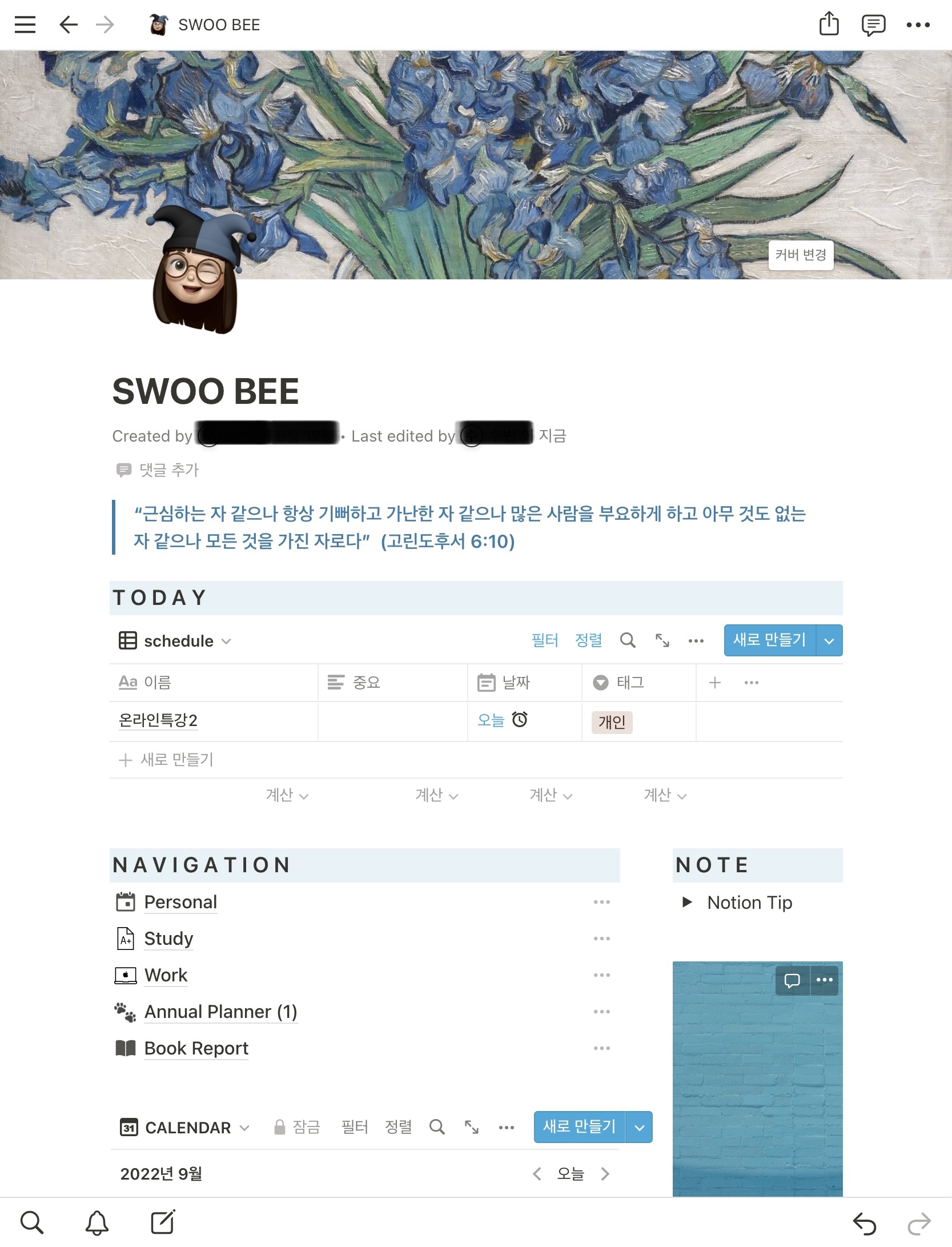
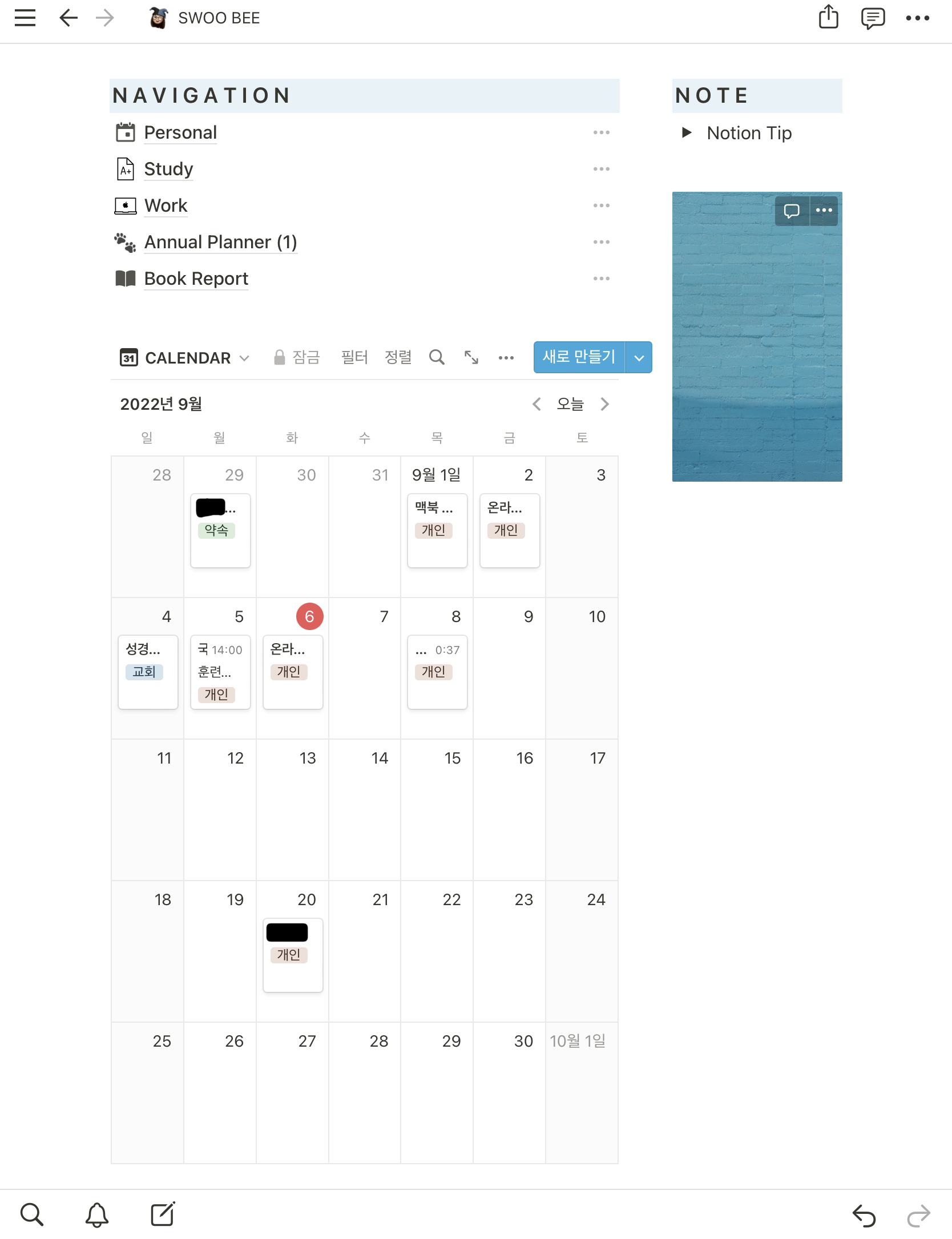
먼저 'Personal'이라는 데이터베이스 페이지에 할 일을 다 적어뒀고요.
가장 위에 보이는 Today는 Personal 데이터베이스에서 필터를 거쳐 오늘에 해당하는 일들만 따로 보이게 해뒀습니다. 밑에 캘린더는 Personal 데이터베이스를 캘린더 형식으로 펼쳐놔서 한 달 동안 해야 할 일들을 한 눈에 볼 수 있게 해뒀어요!!
그런데 문제는
막상 가장 많이 보게되는 휴대폰에서는 전혀 가시적이지 않다는 것이었습니다..
역시 휴대폰에서는 앱들이 훨씬 보기 좋더라고요.
그러다보니 막상 Notion은 맥북이나 아이패드가 아니면 잘 사용하지 않게 됐어요. 결국 평소에 제일 애용하던 ios 미리알림 앱을 다시 사용하게 됐습니당
개인적으로 미리알림 앱이 좋았던 이유는
- 일정추가를 빠르고 쉽게 할 수 있고
- 위젯으로 홈화면에서 내용까지 한 눈에 볼 수 있다는 점 때문이었어요.
폰은 폰대로, 맥북으로는 노션을 사용하다보니 일정을 두번이나 추가해야하는 게 너무 번거로웠어요ㅠ (아니.. 구글캘린더는 노션이랑 연동해주면서 왜 이건 안해주냐,,이것도 얼른 해줘라!)
(아니.. 구글캘린더는 노션이랑 연동해주면서 왜 이건 안해주냐,,이것도 얼른 해줘라!)
'미리알림이랑 노션에 동시에 입력되면 좋겠다...'해서!! 열심히 구글링을 해봤어요!!!
알아보니깐 zapier나 ifttt같은 사이트들이 있었는데..회원가입만 하고 '에,,?'하다가 나와버렸어요 요금제에 따라 기능도 달라지다 보니 제가 원하는대로 쓰기가 어렵더라고요ㅠㅠ
그래도 포기하지 않고 열심히 해외 youtube 찾아보다가 드디어 방법을 찾았습니다아!!!!!!!!!!
사실 100% 마음에 들진 않지만,, 그래도 좋은 방법을 찾아냈어요~!~!
저처럼 미리알림과 노션을 같이 쓰고 싶은 분들이 있다면 참고하시고,
혹시 더 좋은 방법이 있다면 꼭 알려주세요!!!
그럼 본격적으로 시작해보겠습니다
먼저 이 방법은 'ios 단축어'를 활용하여 노션(notion)과 미리알림(reminders)을 동시에 업로드하는 방법! 임을 알려드립니다.
(참고한 영상 : https://www.youtube.com/watch?v=bQGCQhIyJKY)
1.노션(notion) API통합 만들기
https://www.notion.com/my-integrations
이 사이트에 들어가서 '새 API통합 만들기'를 누르고
-> 기본정보에서 '이름'을 적고, '연결할 워크스페이스'를 선택해주세요.
![]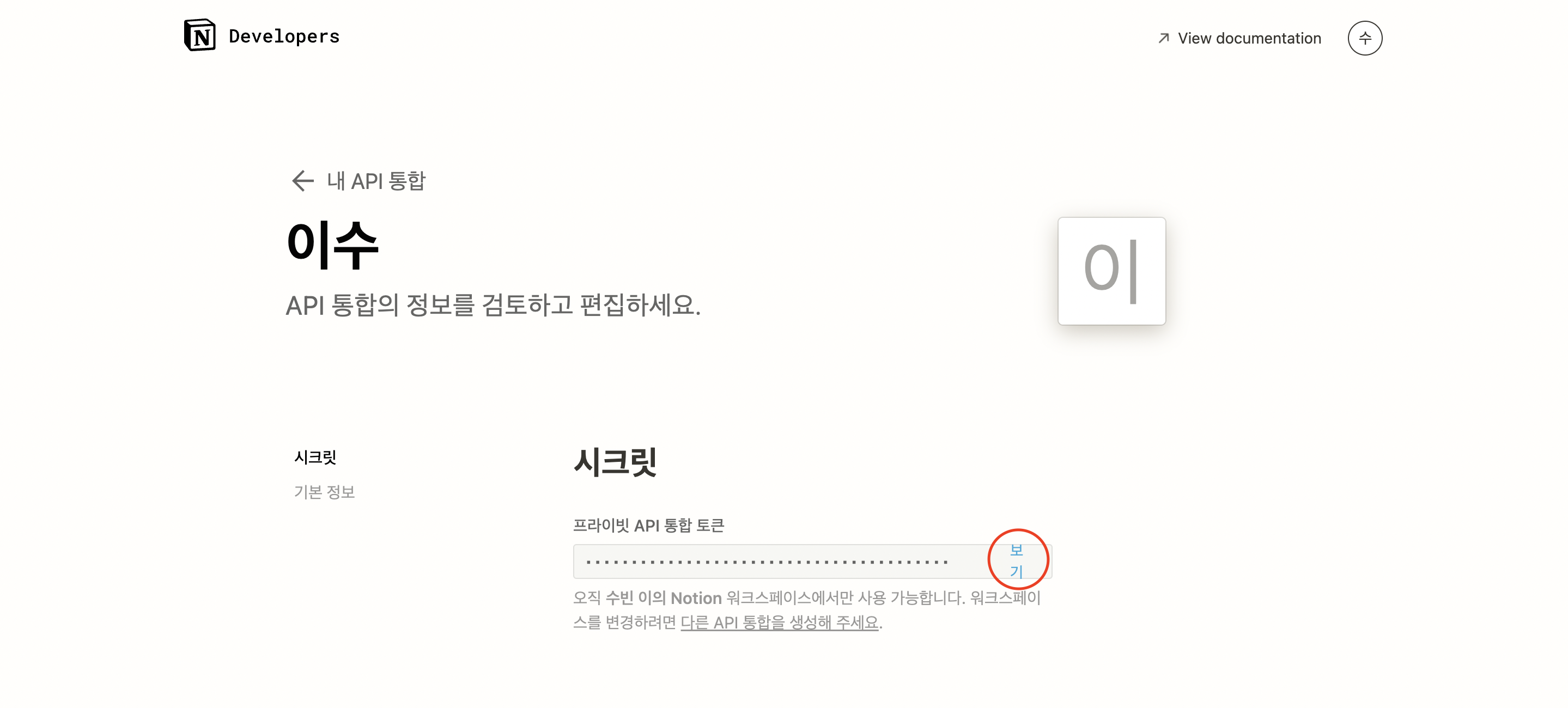
2.프라이빗 API통합 Key 복사하기
'secret_****'으로 시작하는 토큰을 복사 -> 메모장에 옮겨 둡니다.
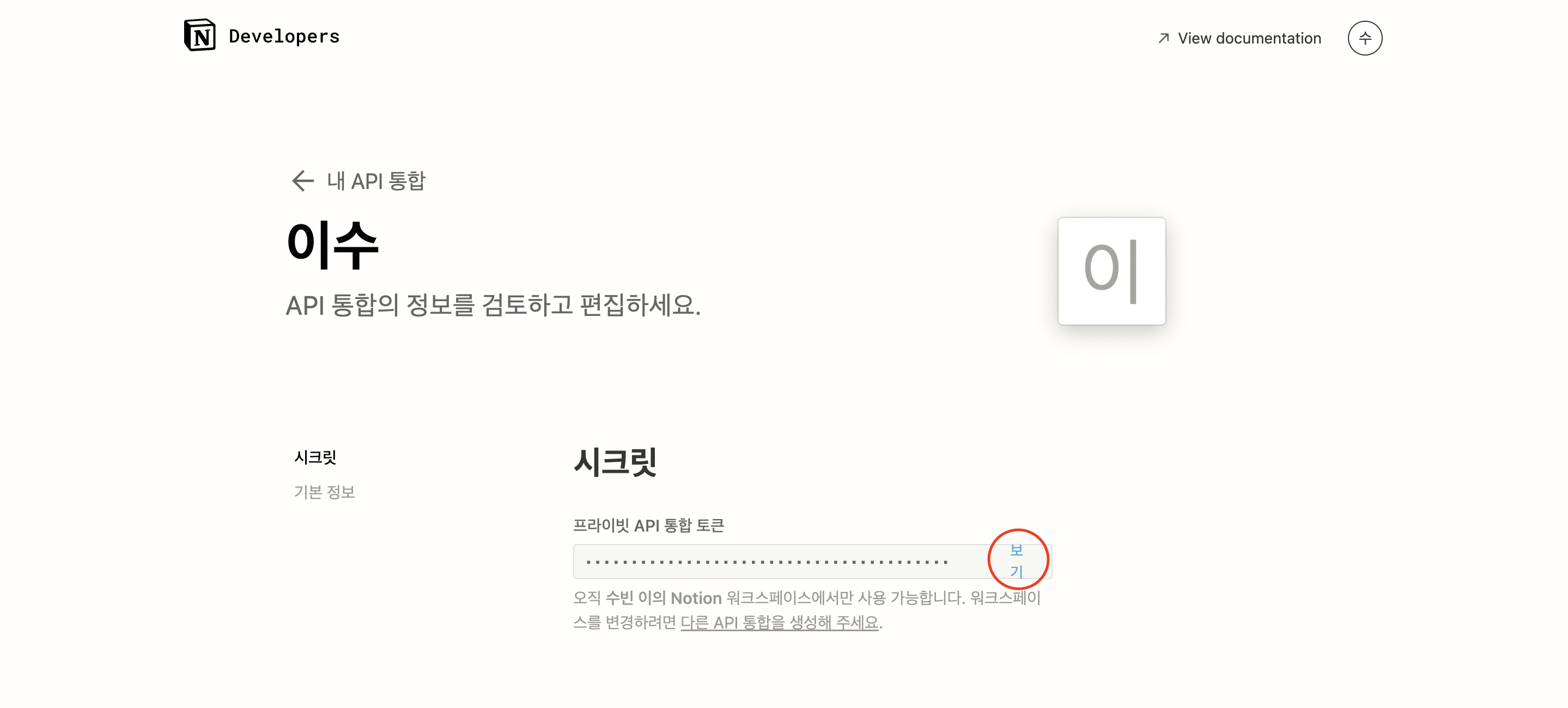
3.원하는 데이터베이스 페이지와 API 통합시키기
원하는 데이터베이스 페이지에서 오른쪽위에 '...'을 누르시고 -> '연결추가'를 눌러서 API를 연결시켜주세요!
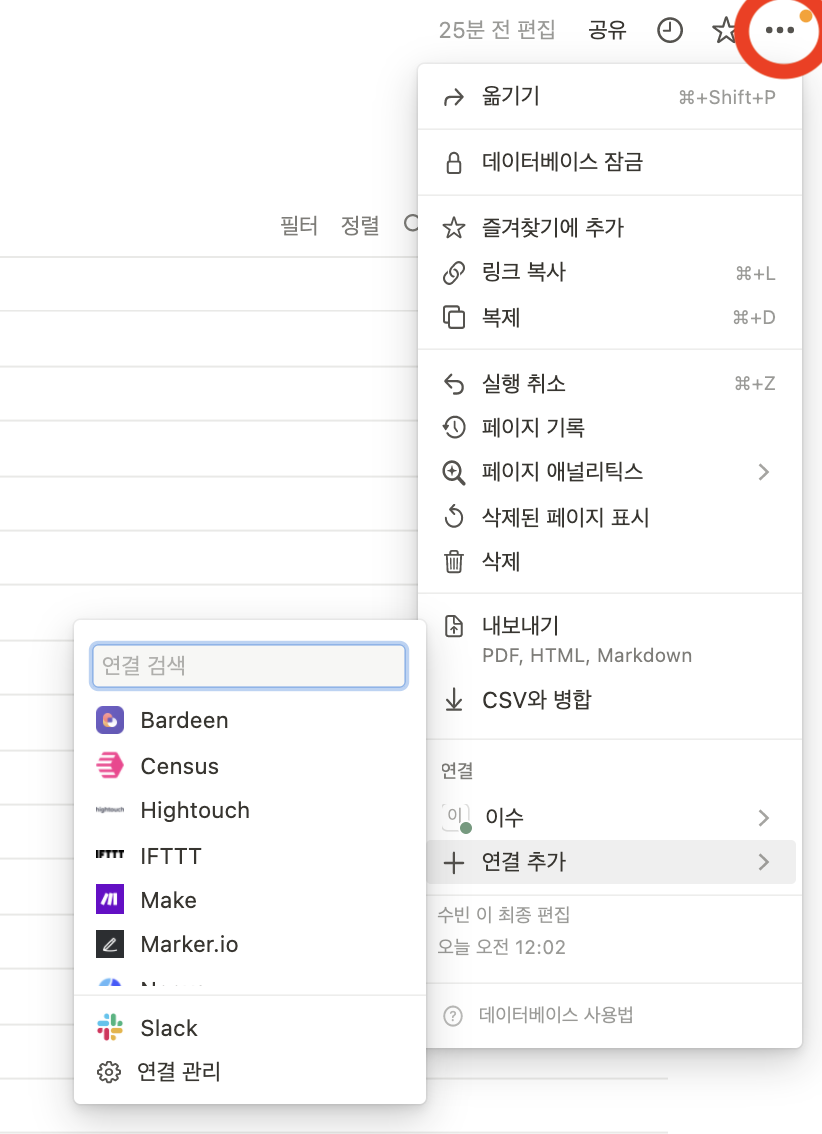
4.Database ID
데이터베이스 아이디는 데이터베이스 페이지(미리알림과 동시에 업로드하고싶은) 의 주소에서 가져올 수 있는데요!
notion.so'/' 슬래쉬 다음부터 '?' 물음표 앞까지가 바로 Database ID입니다. 이걸 잘 복사해서 메모장에 옮겨주세요.

5.메모장
메모장에 이렇게 API Key(2번)과 Database ID(4번)을 복붙해놓으시면 편하게 단축키를 만들 수 있습니다!
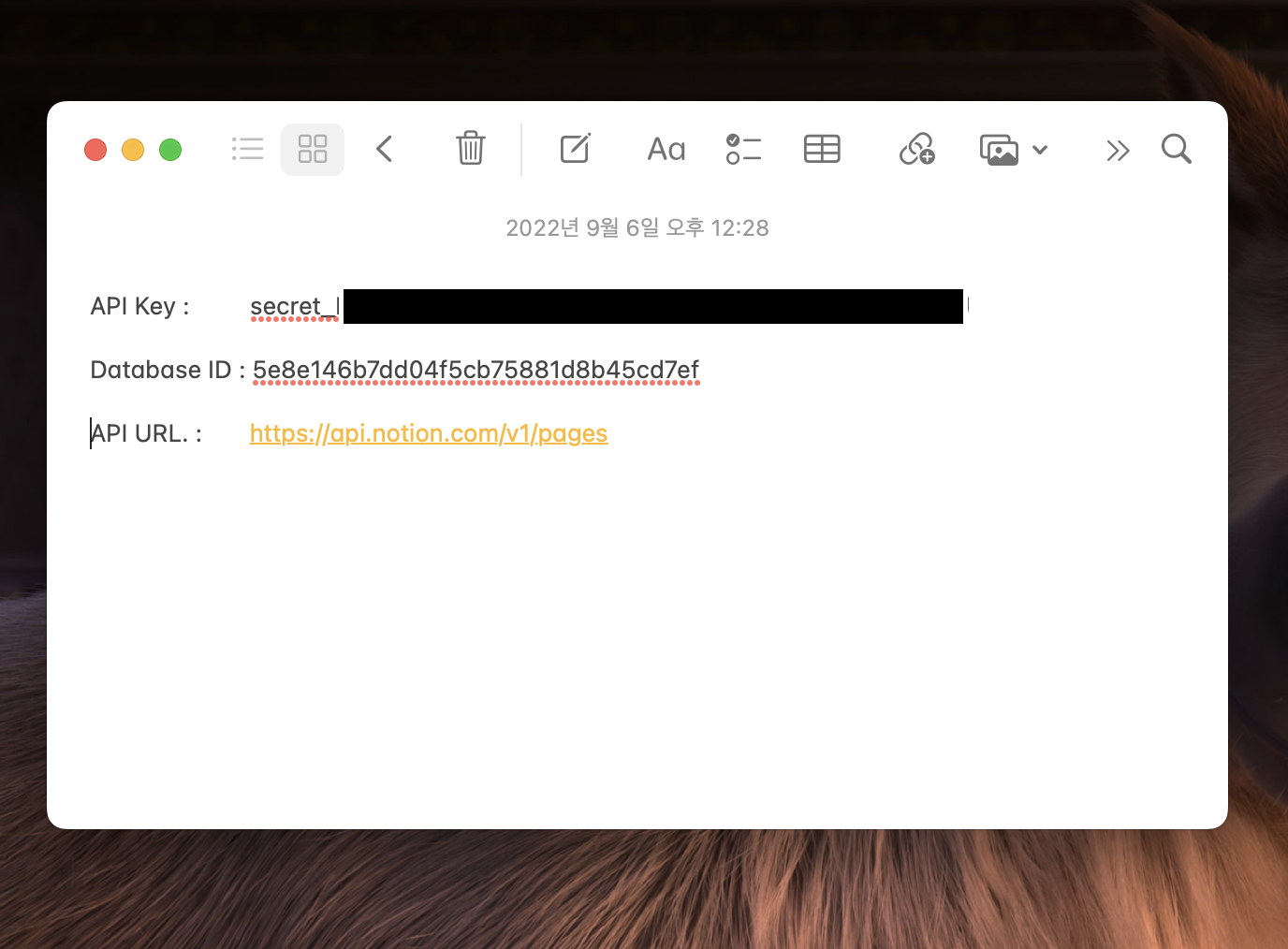
그럼 준비는 끝났습니다! 이제 단축어를 만들어볼게요!
6.이 링크를 눌러 단축어를 다운받아주세요
https://www.icloud.com/shortcuts/abde945dc6a044118e1680f7187bb0da
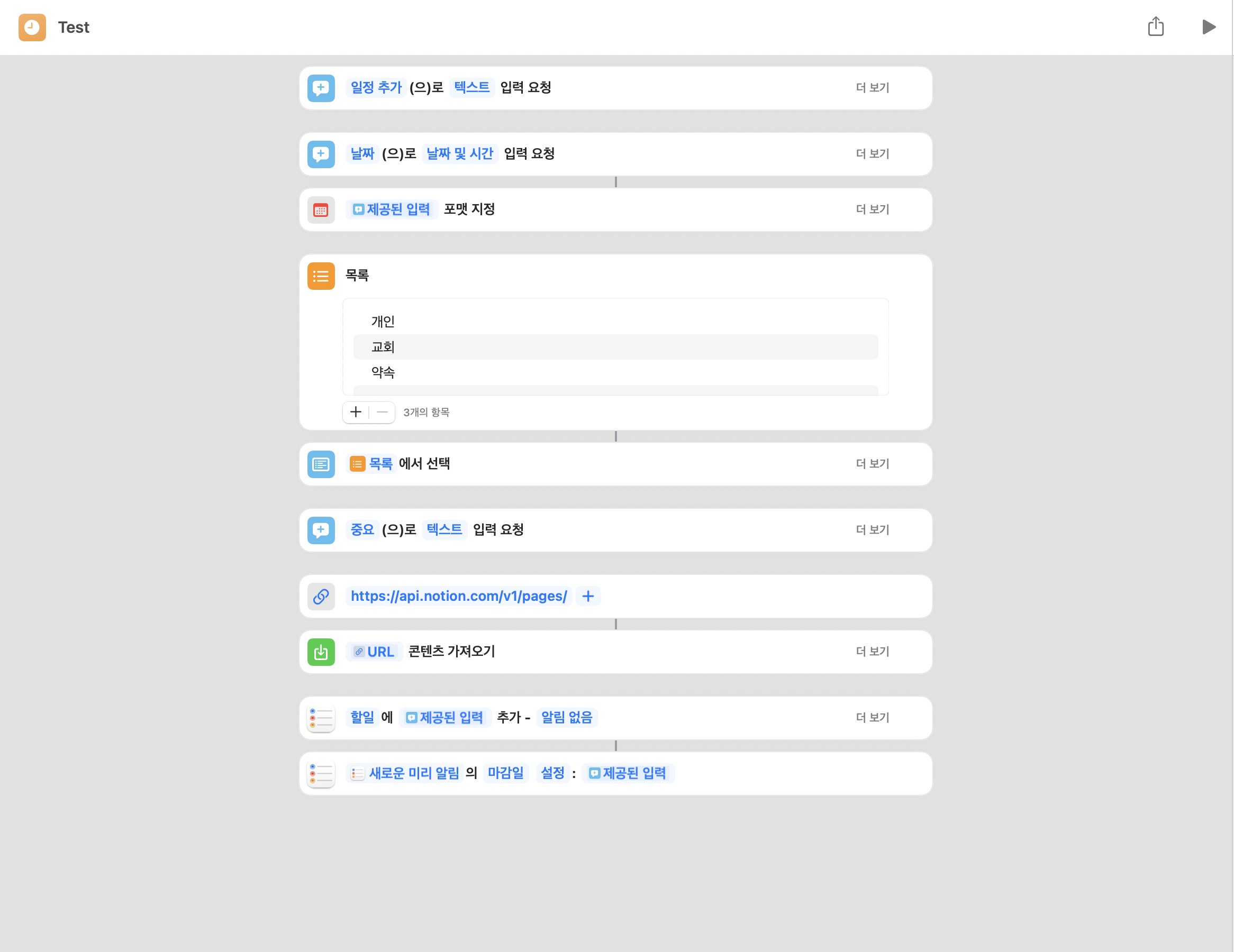 <단축어에 대한 간략한 설명>
<단축어에 대한 간략한 설명>
1) 일정의 제목 입력하게 하는 입력요청 스크립트
2) 날짜 및 시간 입력요청 스크립트
3) 날짜의 포맷지정
4) 일정의 태그 목록 (제 일정은 저렇게 3가지로 나눠져 있는데, 목록을 바꾸시거나 더 추가하시면 됩니다!)
5) 태그를 선택하게 하는 스크립트
6) 제 노션 데이터베이스에는 '중요'라는 속성이 있는데 일정의 세부사항을 여기에 적는 편이에요! '기타'나 'notes'라고 보시면 될 것 같아요.
7) API URL
8) URL 콘텐츠 가져오기 (가장 복잡하고 중요!)
9) 어떤 미리알림 목록에 추가할지?
10) 2)에서 설정한 날짜 시간 마감일을 입력하는 동작
7. <URL콘텐츠 가져오기>에서 더보기를 누르세요.
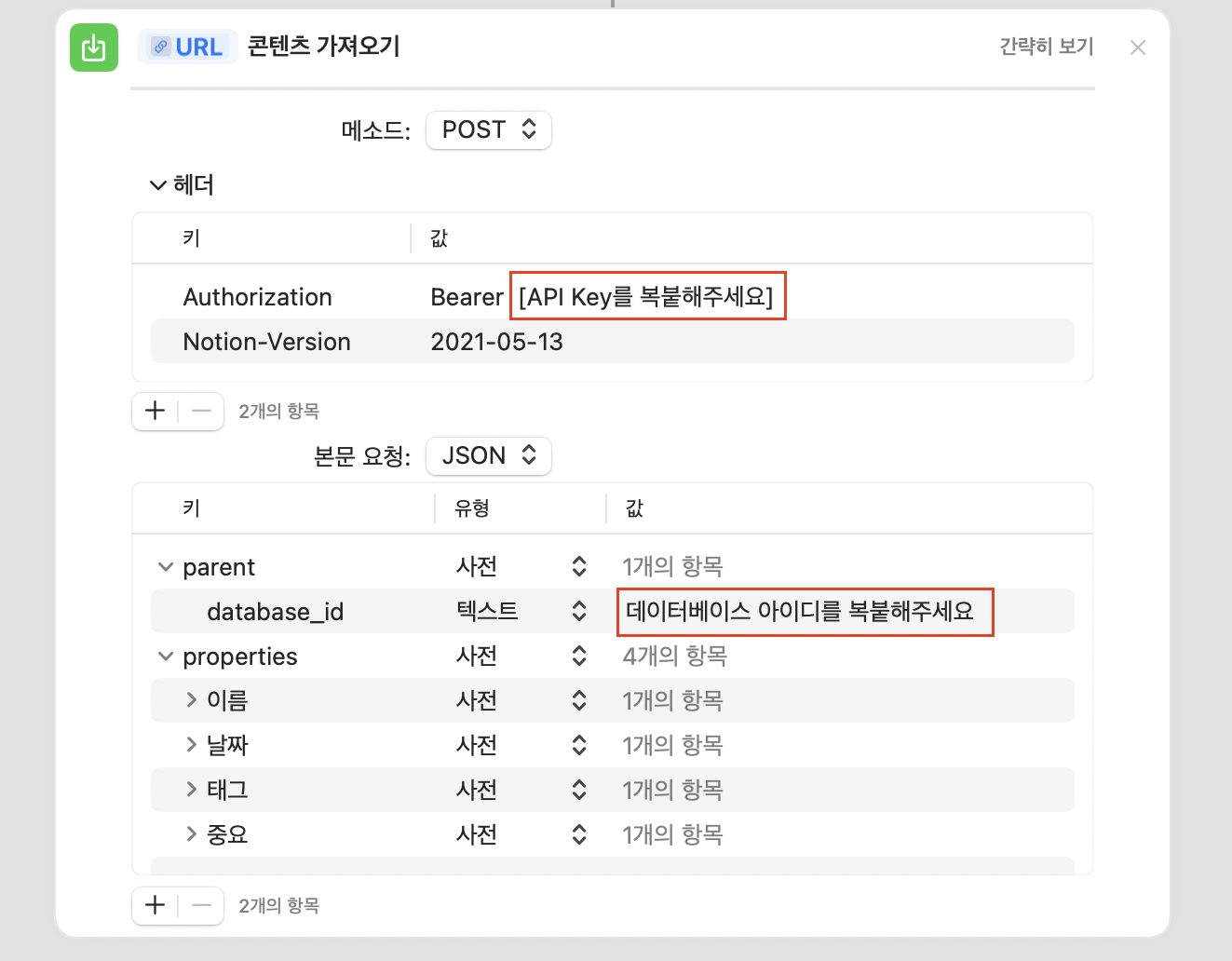
1) 먼저, 헤더 키 Authorization의 값에 [API Key를 복붙해주세요] 부분을 지우시고 본인의 API Key를 붙여넣어 주세요.
(주의할 점은, 'Bearer' 과 API Key 사이에는 꼭 스페이스로 띄워져 있어야합니다!)
2) 그 다음, parent 키의 값에 아까 복사해둔 Database ID를 입력해주세요.
8.properties의 키를 본인의 Notion 속성이름에 맞게 변경해주세요.
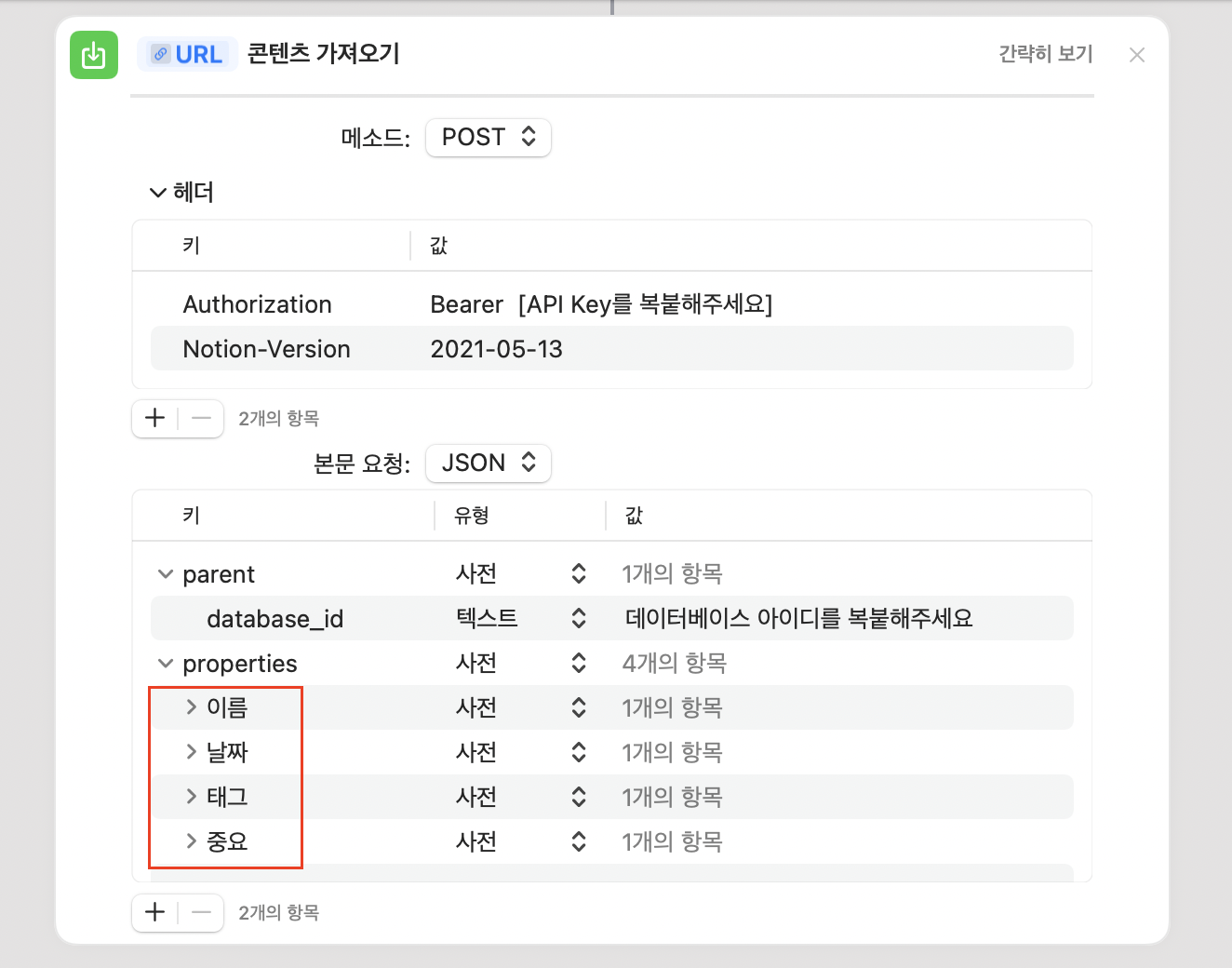
아래 그림을 보시면 제 노션의 속성에는 이름,태그,날짜,중요 이렇게 있습니다.
순서는 중요하지 않습니다! 본인의 노션과 비슷한 속성을 가진 property와 이름이 다르다면 이름을 변경해주세요..!
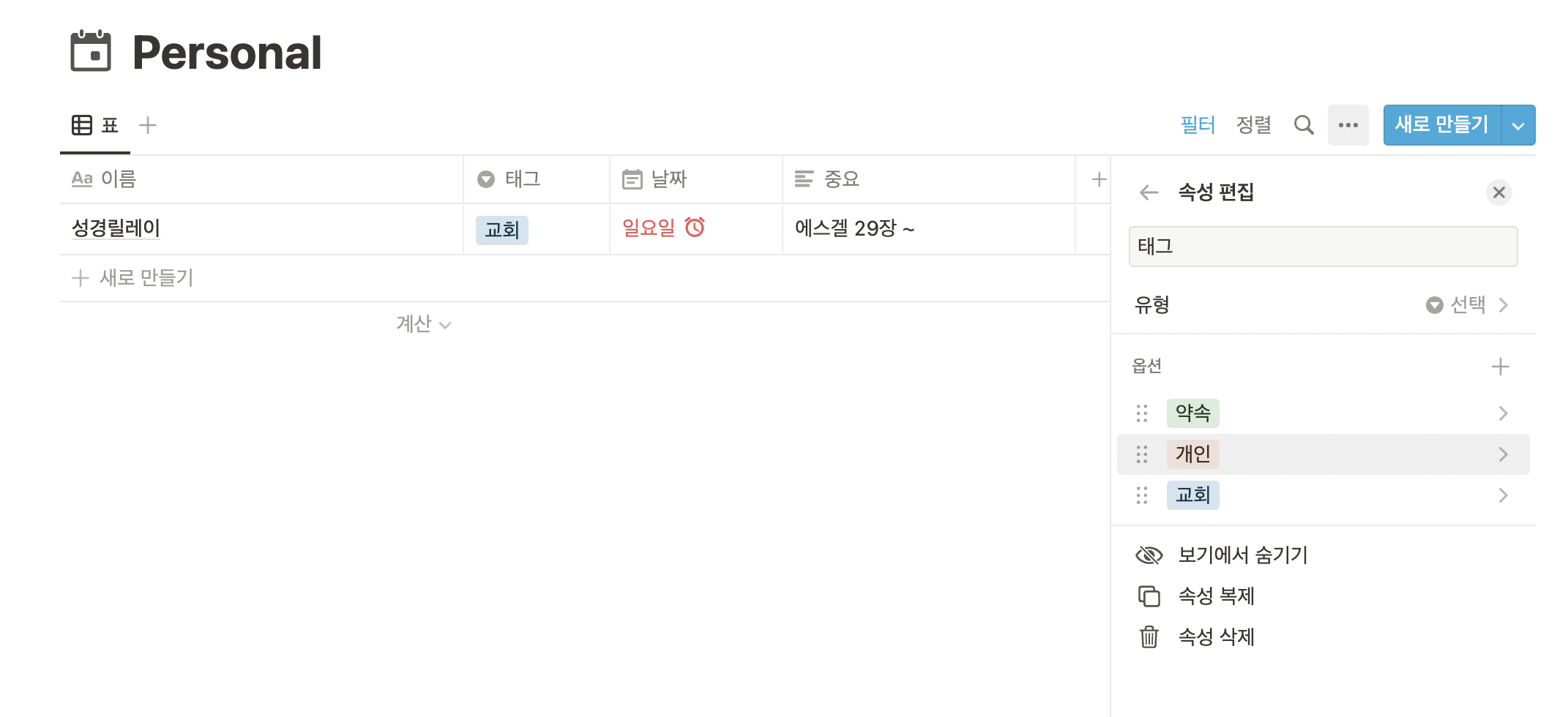
9. 목록 추가변경
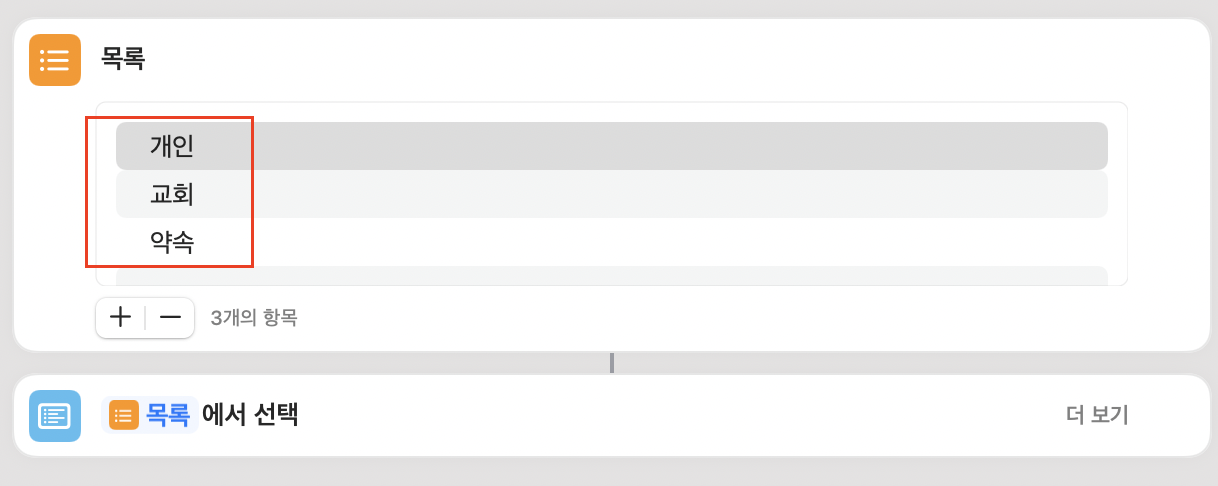
저는 {약속, 개인, 교회} 세가지 태그로 일정을 구분하는데요!
혹시 여러분의 옵션이 저와 다르다면, 단축어의 4번째 줄에있는 <목록>에서 추가&변경을 해주세요!
- 혹시 <날짜> <목록> <중요>와 같은 속성이 필요없다면 삭제하셔도 됩니다.
다만, 'URL콘텐츠 가져오기'에서 'properties'의 항목도 같이 삭제 해주세요.
그럼 끝!(실행화면)
참고로 저는 미리알림 위젯 옆 홈화면에 단축어를 놓으니깐 정말 편하더라고요! 미리알림에 들어가서 추가하는 것보다 훨씬 편했어요!!
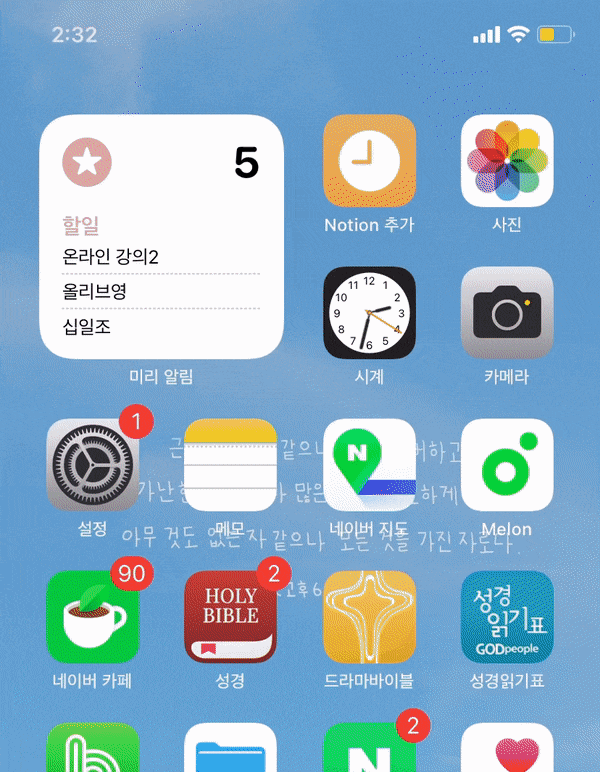
그럼 이렇게 뿅뿅 생깁니다!
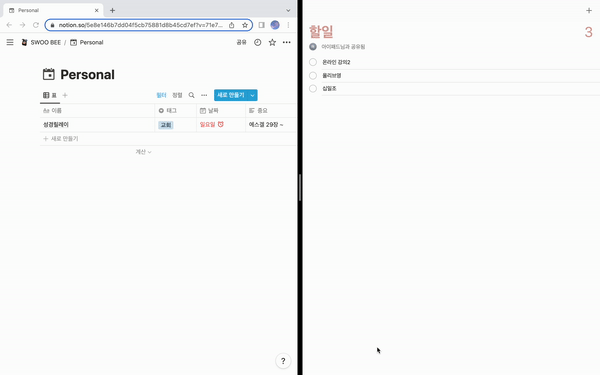
💡 아쉬운 게 있다면, 두 어플이 연동되어 있는 상태가 아니라 동시업로드만 가능한 상태라는 게 조금 아쉬웠어요.. (삭제도 어떻게 같이 안되려나.. 아! 체크박스를 만들면 완료된 상태로 바뀌니깐.. 노션 필터를 조금 수정하고.. 하면 될 수도 있겠네요!? 그건 다음에..ㅎㅎ)
어쨌든!
1) 휴대폰으로 노션에 일정 추가하는게 편해졌고
2) 미리알림과 동시에 알아서 업로드가 되기때문에
이 정도라도 충분히 만족스럽네요 히히
만들어보자 다짐하고, 알아보고, 생각하고, 구현하는데 아주 그냥 하루종일 걸렸어요,, 그렇게 오래걸렸는데 막상 만든거 보니 조금 허무할 정도로,, 뭔가,,
정말 작고,, 소중해요,,!😂 원래 다 그런건가요??
그래도 이건 뭐지? 저건 뭐지! 하면서 눌러보고 검색해보고 하니깐 밥도 안 먹고 시간가는 줄 모르게 재밌었어요! 예전에 '노마드 코드'님이 노션 API에 대해서 말해주셨을 때 꼭 한번 써보고 싶었거든요! 이걸 이렇게 쓰게 되네요!! 우하하
저의 벨로그 첫번째 글이 이렇게 마무리됐습니당 (사실 저거 만드는 것보다 벨로그 글쓰는게 더 힘들었어여..) 앞으로 코딩도 열심히 공부해봐야겠어요 파이팅!


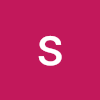

안녕하세요!! 덕분에 이 글을 보고 처음 API 를 적용해 보았습니다!!
그런데 제 notion에서는 초대하기에 API가 안떠서 connections로 연결했는데 아무리 해도 아이폰에만 입력이 되구 노션이랑 연동이 되지 않아요ㅠㅠㅠ
코딩을 하나도 몰라서 여기저기 구글링을 해봐도 어렵네요ㅠㅅㅠ 혹시 이 기능이 막힌걸까요?!